
Nguyên Nhân của Bàn Phím Samsung Bị Nhảy Chữ
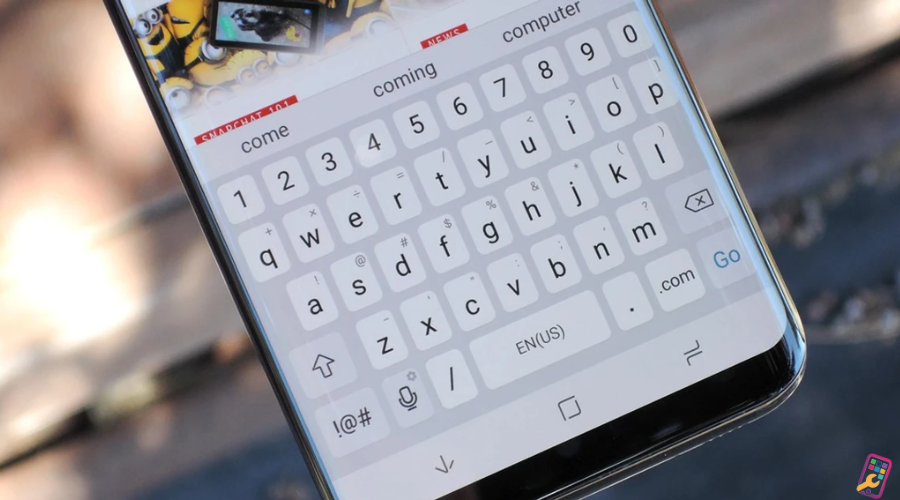
- Bụi Bẩn hoặc Nước trên Màn Hình: Bụi bẩn, dầu hoặc nước có thể bám vào màn hình cảm ứng, làm giảm độ nhạy hoặc tạo ra các cử chỉ không mong muốn.
- Cài Đặt Độ Nhạy: Đôi khi cài đặt độ nhạy của màn hình cảm ứng có thể không phù hợp, dẫn đến việc nhận nhầm các cử chỉ gõ phím.
- Phần Mềm: Lỗi phần mềm hoặc xung đột với ứng dụng khác có thể gây ra tình trạng bàn phím bị nhảy chữ.
- Xung Đột Phần Mềm: Một số ứng dụng có thể gây xung đột với hệ thống, dẫn đến vấn đề bàn phím nhảy chữ.
- Phần Cứng Hỏng: Trong một số trường hợp, vấn đề có thể liên quan đến phần cứng của màn hình cảm ứng, như mạch cảm ứng không hoạt động đúng cách.
Các Cách Khắc Phục Bàn Phím Samsung Bị Nhảy Chữ Hiệu Quả

Làm Sạch Màn Hình:
- Sử dụng khăn mềm và chất làm sạch không gây ảnh hưởng để làm sạch màn hình cảm ứng. Loại bỏ bụi bẩn, dầu mỡ, hoặc vết bẩn có thể làm giảm độ nhạy của màn hình.
Điều Chỉnh Cài Đặt Độ Nhạy:
- Trong menu Cài đặt, tìm và chọn mục "Hiển thị" hoặc "Màn hình cảm ứng". Trong phần cài đặt màn hình cảm ứng, bạn sẽ thấy một tùy chọn để điều chỉnh độ nhạy. Thường có một thanh trượt hoặc một tùy chọn để chọn mức độ nhạy của màn hình.
Cập Nhật Phần Mềm:
- Trong menu Cài đặt, cuộn xuống và chọn mục "Thông tin về điện thoại" hoặc "Thông tin hệ thống". Trong mục "Thông tin về điện thoại", bạn sẽ thấy một tùy chọn có tiêu đề "Cập nhật phần mềm". Chọn tùy chọn này để tiếp tục.
Khắc Phục Phần Mềm:
- Nếu vấn đề vẫn tiếp tục sau khi cập nhật phần mềm, hãy thử khôi phục cài đặt gốc của điện thoại hoặc cài đặt lại hệ điều hành để khắc phục vấn đề phần mềm.
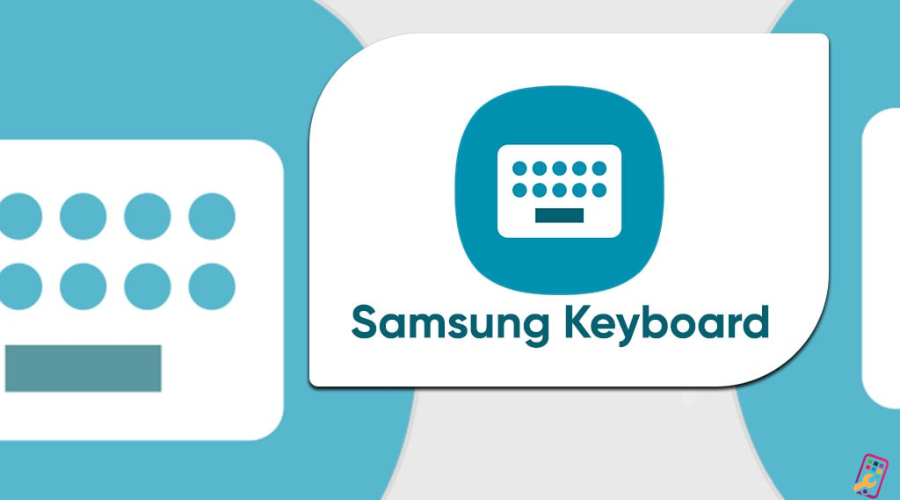
Loại Bỏ Ứng Dụng Xung Đột:
- Trong menu Cài đặt, tìm và chọn mục tùy chọn "Ứng dụng" hoặc "Quản lý ứng dụng". Chọn các ứng dụng mà bạn muốn loại bỏ hoặc vô hiệu hóa. Nhấn vào ứng dụng đó và sau đó chọn tùy chọn "Gỡ bỏ" hoặc "Vô hiệu hóa".
Kiểm Tra Phần Cứng:
- Trong một số trường hợp, vấn đề có thể liên quan đến phần cứng của màn hình cảm ứng. Nếu tất cả các biện pháp trên không giải quyết được vấn đề, bạn nên liên hệ với trung tâm bảo hành hoặc kỹ thuật viên chuyên nghiệp để kiểm tra và sửa chữa.
Sử Dụng Bàn Phím Thay Thế:
- Nếu các biện pháp trên không giải quyết được vấn đề, bạn có thể tạm thời sử dụng một ứng dụng bàn phím thay thế từ cửa hàng ứng dụng, chẳng hạn như Gboard, để xác định xem vấn đề có phải từ bàn phím mặc định của Samsung hay không.
Kết Luận
Bằng cách thực hiện các cách khắc phục ở trên mà HanoiMobile đã giới thiệu, bạn có thể giải quyết vấn đề bàn phím Samsung bị nhảy chữ và trở lại trải nghiệm sử dụng điện thoại một cách mượt mà.



![mAh là gì? Ý nghĩa dung lượng pin của đơn vị mAh [A-Z]](https://hanoimobile.vn/uploads/tintuc/mAh là gì/mAh là gì.jpg)
![Smartphone là gì? Điện thoại Smartphone thông minh [FULL]](https://hanoimobile.vn/uploads/tintuc/Smartphone là gì/Smartphone là gì.jpg)

![Face ID là gì? Cách cài đặt thiết lập Face ID chuẩn [A-Z]](https://hanoimobile.vn/uploads/tintuc/Face ID là gì/Face ID là gì.jpg)









Để lại câu hỏi của quý khách